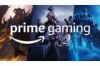Hardware-Einbau - MasterCase Maker 5t
Der Einbau der Hardware verlief größtenteils problemlos, besonders die vielen Thumbscrews und die dadurch werkzeugfreie Verschraubung waren hilfreich. Hinzu kommen die vielen magnetisch anhaftenden Abdeckungen, die einfach abgenommen werden konnten. Man bekommt in wenigen Schritten einen freien Zugriff auf alle Bereiche des Gehäuses. Beim Einbau starteten wir zuerst mit dem Netzteil. Hierfür gibt es einen abschraubbaren Adapter, den man an der Rückseite des Stromversorgers anbringt. Danach legen wir die durch die Öffnung in das Gehäuse, setzen das Netzteil ein und verschrauben den Adapter wieder am Maker 5t. Die Kabel sollten dabei zur rechten Seite gelegt werden, da der Platz zwischen Netzteil und HDD-Käfig nicht sonderlich groß ist.
Cooler Master hat zur leichteren Verschraubung einen Adapter beigelegt, so dass die nicht vormontierten Abstandshalter angebracht werden können. Dieser ermöglicht die Montage auch per Schraubenzieher, eine einfache aber sinnvolle Idee. Zur Identifizierung der richtigen Plätze für die Abstandshalter, wurden für jedes Loch Nummern zugeteilt, 1 bedeutet dabei das ATX-Format. Sind alle Abstandshalter montiert, geht es weiter mit dem Einsetzen des Mainboards.
Es ist zu empfehlen, das Gehäuse vorher hinzulegen, so geht die Montage der Platine einfacher von Hand. Bevor uns später der jetzt noch verfügbare Freiraum von den beiden Grafikkarten genommen wird, bringen wir nun alle wichtigen Kabel am Mainboard an. Dazu gehören der 24pin-ATX-Stecker aber auch die Anschlüsse des Frontpanels. Nicht zu vergessen ist der 8pin-ATX-Stecker oben links, damit wir diesen ohne großen Aufwand einstecken können, fassen wir von oben herein. Dadurch hat man eine gute Sicht von oben auf das Mainboard.
Ebenfalls vor den Grafikkarten sollte man die SSD verbauen, sofern man sie auf den zwei Slots auf der PSU-Abdeckung installieren möchte. Die beiden "Brackets" sind mit einer "Thumbscrew" fixiert und können einfach herausgenommen werden. Durch vier kleine Schrauben auf der Unterseite wird anschließend die SSD angebracht. Die Kabel werden durch eine Öffnung in der Netzteilabdeckung geführt. Hierbei muss man allerdings darauf achten, dass die beiden Stecker (SATA und Strom) richtig am Laufwerk stecken, nach dem Einbau der Grafikkarten hat man keinen Zugriff mehr auf die SSD.
Nach der SSD können nun natürlich auch weitere Datenträger wie Festplatten oder optische Laufwerke installiert werden. Zu guter Letzt folgen die beiden Pixelbeschleuniger des Testsystems. Nach Entfernen der vier Slot-Blenden werden beide Karten eingesteckt und wieder verschraubt. Zwar kommen dabei Thumbscrews zum Einsatz, für einen festen Halt empfehlen wir jedoch einen Schraubenzieher zum Festziehen. Mit der Grafikkartenhalterung kann man dann abschließend beide GPUs stabilisieren, sollten die Karten durchhängen. Praktischerweise sind gleich zwei Halterungen vorhanden, perfekt für das vorhandene SLI-Setup.
Ist dann final Alles verkabelt, kann man den Rechner starten und checken, ob alle Geräte einwandfrei laufen. Weiter geht es mit dem Hardware-Zusammenbau des MasterCase Pro 6.